Mit KuTools für Outlook suche ich nach einer Möglichkeit, alle Outlook-E-Mails in allen Outlook-Ordnern und -Unterordnern zu durchsuchen. Was ich festgestellt habe, ist, dass ich jeweils nur einen einzelnen Ordner durchsuchen kann. Gibt es eine Möglichkeit, das zu tun, was ich tun muss? Vielen Dank.
0
1 Jahr vor
·
#3241
0
Rückgängig machen
Bewertungen
Hallo,
Ja. Sie finden die erweiterte Suche in der Suchgruppe auf der Registerkarte Kutoolen.
Im Erweiterte Suche Bereich können Sie auswählen Alle Outlook-Elemente für den Suchbereich.
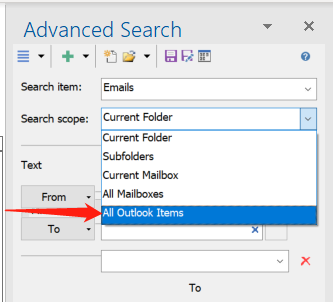
Wenn Sie weitere Fragen haben, zögern Sie bitte nicht, mich zu fragen.
Amandas
Ja. Sie finden die erweiterte Suche in der Suchgruppe auf der Registerkarte Kutoolen.
Im Erweiterte Suche Bereich können Sie auswählen Alle Outlook-Elemente für den Suchbereich.
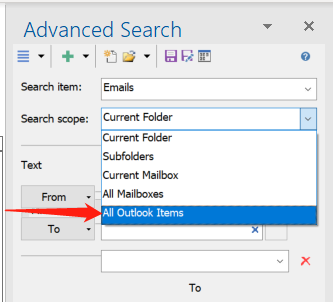
Wenn Sie weitere Fragen haben, zögern Sie bitte nicht, mich zu fragen.
Amandas
Attachments (1)
0
Rückgängig machen
Bewertungen
Danke, Amanda, aber ich habe die von Ihnen vorgeschlagene erweiterte Suchfunktion ausprobiert, und sie findet nicht die Dinge, die ich finden muss. In meinem Konto habe ich mein Outlook-Hauptpostfach mit typischen Ordnern (Posteingang, Gelöscht, Gesendet usw.) und ich habe auch Zugriff auf zwei gemeinsame Postfächer. Jedes dieser freigegebenen Postfächer hat Ordner und Unterordner. Als Test habe ich direkt nach einer bekannten E-Mail mit einer genauen Absenderadresse gesucht, die in einem der Unterordner des freigegebenen Postfachs vorhanden ist. Die erweiterte Suche findet sie nur, wenn der genaue Unterordner ausgewählt ist, in dem sich die E-Mail befindet. Dies ist das gleiche Verhalten wie bei der ineffektiven MS Outlook-Suche.
Ich hoffe, diese Erklärung hilft, da ich wirklich alle Postfächer und alle ihre jeweiligen Ordner und Unterordner mit einer einzigen Suche durchsuchen muss. Ich bin der IT-Manager unseres Unternehmens und wir evaluieren Ihre KUTools für den unternehmensweiten Einsatz. Im Moment hat KUTools eine vorbildliche Benutzeroberfläche und Benutzerfreundlichkeit, aber das ist ein Show-Stopper.
Irgendwelche Vorschläge?
Danke, Klippe
Ich hoffe, diese Erklärung hilft, da ich wirklich alle Postfächer und alle ihre jeweiligen Ordner und Unterordner mit einer einzigen Suche durchsuchen muss. Ich bin der IT-Manager unseres Unternehmens und wir evaluieren Ihre KUTools für den unternehmensweiten Einsatz. Im Moment hat KUTools eine vorbildliche Benutzeroberfläche und Benutzerfreundlichkeit, aber das ist ein Show-Stopper.
Irgendwelche Vorschläge?
Danke, Klippe
1 Jahr vor
·
#3248
0
Rückgängig machen
Bewertungen
Hallo Cliff,
Bitte gehen Sie zu den Optionen und überprüfen Sie, ob Sie die Option wie unten gezeigt aktiviert haben.
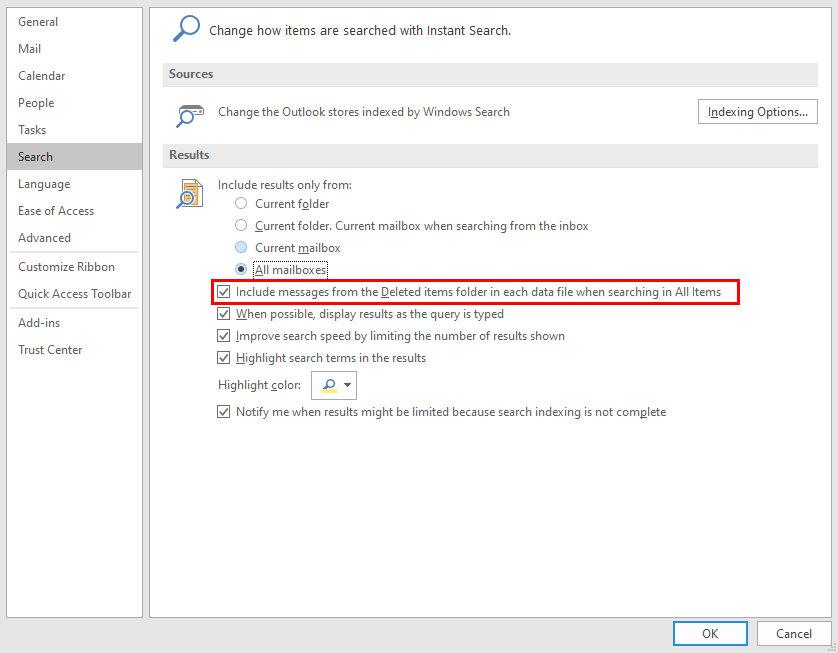
Wenn nicht, aktivieren Sie bitte die Option und versuchen Sie es erneut mit der erweiterten Suche. 😊
Amandas
Bitte gehen Sie zu den Optionen und überprüfen Sie, ob Sie die Option wie unten gezeigt aktiviert haben.
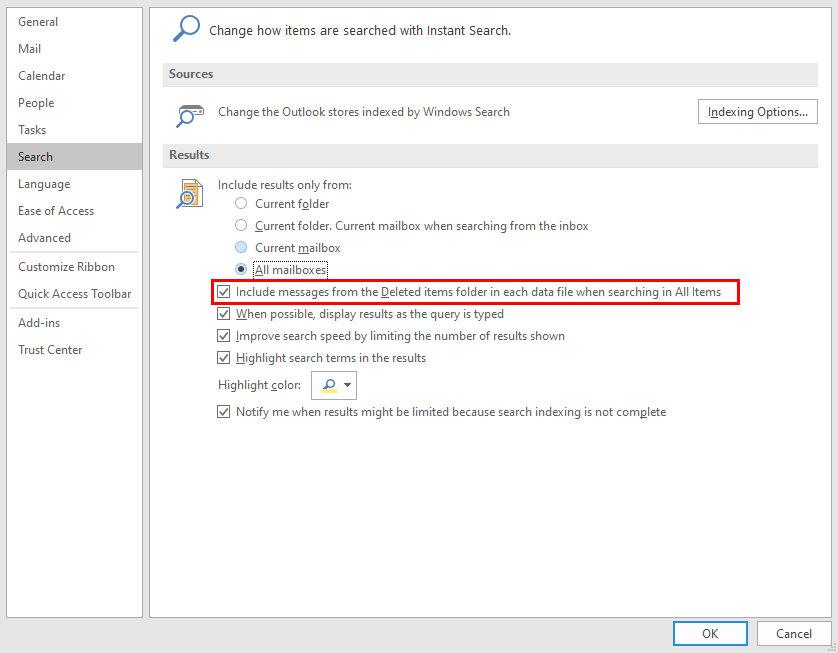
Wenn nicht, aktivieren Sie bitte die Option und versuchen Sie es erneut mit der erweiterten Suche. 😊
Amandas
Attachments (1)
0
Rückgängig machen
Bewertungen
Ja, das Kästchen ist aktiviert und meine Optionen sind die gleichen wie bei Ihrem Bild. Das heißt, hier ist eine Beschreibung dessen, was ich (viele Male) bei der Suche nach E-Mails und Suchparametern und den Ergebnissen dieser Versuche versucht habe. Ich habe ein paar Screenshots beigefügt, damit Sie meine Suchoptionen und den erweiterten Suchdialog sehen können.
1) Bestätigt, dass ich die richtigen Suchoptionseinstellungen habe (Ja)
2) Vollständiger Neuaufbau des Suchindexes durchgeführt (Ja)
3) Suche nach exakten E-Mail-Übereinstimmungen mit „Alle Outlook-Elemente“, „Von“ (oder) „Betreff“ und „Jederzeit erhalten“.
4) Ergebnisse der Suche sind wie folgt (und dies ist immer das gleiche Ergebnis)
a) E-Mail-Elemente, die sich in einem der Ordner MEINE PERSÖNLICHEN befinden, werden immer gefunden (Erfolg)
b) E-Mail-Elemente, die sich in Ordnern GEMEINSAMER MAILBOX befinden, werden nie gefunden (Fehler)
Ich brauche wirklich 4b), um erfolgreich zu sein, aber mir gehen die Ideen aus. Weitere Vorschläge wären großartig, ansonsten muss ich versuchen, eine andere Suchlösung zu finden. Ihre Unterstützung ist großartig und ich hoffe, wir können das Problem lösen. Auf jeden Fall danke für die Hilfe.
--Cliff
1) Bestätigt, dass ich die richtigen Suchoptionseinstellungen habe (Ja)
2) Vollständiger Neuaufbau des Suchindexes durchgeführt (Ja)
3) Suche nach exakten E-Mail-Übereinstimmungen mit „Alle Outlook-Elemente“, „Von“ (oder) „Betreff“ und „Jederzeit erhalten“.
4) Ergebnisse der Suche sind wie folgt (und dies ist immer das gleiche Ergebnis)
a) E-Mail-Elemente, die sich in einem der Ordner MEINE PERSÖNLICHEN befinden, werden immer gefunden (Erfolg)
b) E-Mail-Elemente, die sich in Ordnern GEMEINSAMER MAILBOX befinden, werden nie gefunden (Fehler)
Ich brauche wirklich 4b), um erfolgreich zu sein, aber mir gehen die Ideen aus. Weitere Vorschläge wären großartig, ansonsten muss ich versuchen, eine andere Suchlösung zu finden. Ihre Unterstützung ist großartig und ich hoffe, wir können das Problem lösen. Auf jeden Fall danke für die Hilfe.
--Cliff
Attachments (2)
0
Rückgängig machen
Bewertungen
Amanda,
Ich glaube, ich habe den Grund für das Fehlschlagen der Suche gefunden und werde einen anderen Ansatz versuchen. Nach einiger Recherche fand ich heraus, dass Sie dies tun müssen, um Outlook dazu zu bringen, alles zu durchsuchen, einschließlich freigegebener Postfächer.
Sie müssen die Outlook-Schaltfläche "Konto hinzufügen" verwenden, die gemeinsame Postfachadresse und kein Passwort eingeben. Verwenden Sie dann, wenn Sie dazu aufgefordert werden, den UPN/das Kennwort für die Person mit Vollzugriffsberechtigungen für den freigegebenen MB. Dadurch wird dann das freigegebene MB als zusätzliches Outlook-Konto hinzugefügt, und wenn Sie fertig sind, können Sie alle Suchoptionen für alle Postfächer verwenden.
Ich habe Anmeldeinformationen für unsere freigegebenen MBs angefordert, damit ich dies versuchen kann. Wenn das funktioniert, löst es hoffentlich das Problem. Ich werde eine Antwort posten, sobald ich die Ergebnisse kenne, aber nach dem, was ich gelesen habe, sollte dies funktionieren.
--Cliff
Ich glaube, ich habe den Grund für das Fehlschlagen der Suche gefunden und werde einen anderen Ansatz versuchen. Nach einiger Recherche fand ich heraus, dass Sie dies tun müssen, um Outlook dazu zu bringen, alles zu durchsuchen, einschließlich freigegebener Postfächer.
Sie müssen die Outlook-Schaltfläche "Konto hinzufügen" verwenden, die gemeinsame Postfachadresse und kein Passwort eingeben. Verwenden Sie dann, wenn Sie dazu aufgefordert werden, den UPN/das Kennwort für die Person mit Vollzugriffsberechtigungen für den freigegebenen MB. Dadurch wird dann das freigegebene MB als zusätzliches Outlook-Konto hinzugefügt, und wenn Sie fertig sind, können Sie alle Suchoptionen für alle Postfächer verwenden.
Ich habe Anmeldeinformationen für unsere freigegebenen MBs angefordert, damit ich dies versuchen kann. Wenn das funktioniert, löst es hoffentlich das Problem. Ich werde eine Antwort posten, sobald ich die Ergebnisse kenne, aber nach dem, was ich gelesen habe, sollte dies funktionieren.
--Cliff
0
Rückgängig machen
Bewertungen
Nun, es hat ein paar Tage gedauert, dies wirklich zu testen, aber leider funktioniert es bei uns nicht. Wie sich herausstellt, haben unsere freigegebenen Postfächer keine zugeordneten Benutzerkonten und daher müssen keine Anmeldeinformationen eingegeben werden. Da keine Anmeldeinformationen eingegeben werden müssen, können wir in Outlook kein separates Konto für die freigegebenen MB einrichten, das wiederum Outlook ermöglichen würde, den Ordner zu indizieren und ihn in eine „globale Suche“ aller Postfächer aufzunehmen.
Die einzige Möglichkeit, einen freigegebenen MB mit KUTools nach E-Mails zu durchsuchen, besteht darin, den genauen freigegebenen MB-Ordner auszuwählen, in dem sich die gesuchte E-Mail befindet, die Suchoption „Aktueller Ordner“ auszuwählen und dann zu suchen. Dies wird für uns nicht funktionieren, da wir viele Ordner haben und nicht wissen können, welche Ordner die E-Mails enthalten.
Wenn Sie in Zukunft weitere Vorschläge oder Änderungen haben, die die Suche nach freigegebenen MBs ermöglichen, lassen Sie es mich bitte wissen. Ich muss weitermachen und eine andere Lösung wählen. --Cliff
Die einzige Möglichkeit, einen freigegebenen MB mit KUTools nach E-Mails zu durchsuchen, besteht darin, den genauen freigegebenen MB-Ordner auszuwählen, in dem sich die gesuchte E-Mail befindet, die Suchoption „Aktueller Ordner“ auszuwählen und dann zu suchen. Dies wird für uns nicht funktionieren, da wir viele Ordner haben und nicht wissen können, welche Ordner die E-Mails enthalten.
Wenn Sie in Zukunft weitere Vorschläge oder Änderungen haben, die die Suche nach freigegebenen MBs ermöglichen, lassen Sie es mich bitte wissen. Ich muss weitermachen und eine andere Lösung wählen. --Cliff
1 Jahr vor
·
#3283
0
Rückgängig machen
Bewertungen
Das war schade... Wir haben nach einer Lösung gesucht, aber keine guten Möglichkeiten, die Suche zu erledigen.
Sobald wir eine Lösung haben, werden wir diese mit Ihnen teilen und natürlich in die Kutools aufnehmen.
Wenn Sie in Zukunft einen Weg finden, teilen Sie uns das bitte mit
Amandas
Sobald wir eine Lösung haben, werden wir diese mit Ihnen teilen und natürlich in die Kutools aufnehmen.
Wenn Sie in Zukunft einen Weg finden, teilen Sie uns das bitte mit
Amandas
- Seite:
- 1
Es gibt keine Antworten für diesen Eintrag gemacht.
Bitte melden Sie sich an, um eine Antwort zu schreiben
Sie müssen angemeldet sein, um eine Antwort schreiben zu können. Melde dich mit dem Formular rechts an oder registriere ein Konto, wenn du neu hier bist. Hier registrieren "



